修正: ファイルがターゲット ファイル システムに対して大きすぎます
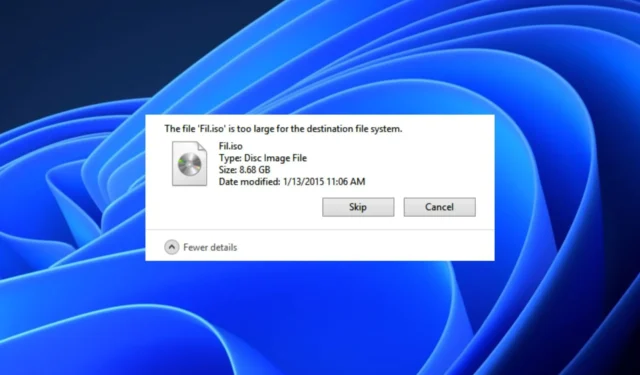
ファイルのサイズが大きすぎるため、宛先に十分なストレージ容量があるかどうかを気にせず、Windows がファイルの移動を拒否する場合があります。試行するたびに、ファイルがターゲット ファイル システムに対して大きすぎるというメッセージがユーザーに表示されます。
同様の問題が発生している場合は、4 GB を超えるファイルをUSB フラッシュ ドライブまたはその他のストレージ デバイスに転送しようとしているということです。この記事では、この問題を解決する方法について説明します。
ターゲット ファイル システムに対して大きすぎるファイルを取得するのはなぜですか?
同様の問題に遭遇したユーザーは、ファイルがターゲット ファイル システムに対して大きすぎる理由を絞り込んでいます。考えられる理由のいくつかを以下に示します。
- 互換性のないファイル形式– 保存先ドライブが大きなファイルに対応できるようにフォーマットされていない場合、ファイルを保存するのに十分なストレージ容量がある場合でも、エラーは解決されません。
- 大きなファイルを FAT16 ファイル システムに転送– FAT16 USB フラッシュ ドライブの場合、最大ファイル サイズは 2GB です。2GB を超える個々のファイルを送信すると、エラーが発生します。
- 大きなファイルを FAT32 ファイル システムに転送する– USB フラッシュ ドライブまたは OS のハード ドライブが FAT32 ファイル システムでフォーマットされており、そこに 4GB を超えるファイルを転送すると、必然的にファイルがターゲット ファイル システムに対して大きすぎるという問題が発生します。エラーメッセージ。
ファイルがターゲット ファイル システムに対して大きすぎるという潜在的な理由がいくつかわかったので、問題を解決する方法に進みましょう。
ファイルがターゲット ファイル システムに対して大きすぎる場合、どうすれば修正できますか?
1. Windows で FAT32 を NTFS にフォーマットします
- USB フラッシュ ドライブをコンピュータに接続します。
- Windows+キーを押してファイル エクスプローラーEを開きます。
- ドライブを見つけて、USB ドライブまたは外付けハード ドライブを右クリックし、メニューから[フォーマット]を選択します。
- 「フォーマット」ウィンドウで、「ファイル システム」ドロップダウン メニューから「NTFS」を選択します。
- 「開始」ボタンをクリックし、フォーマットプロセスが完了するまで待ちます。
プロセスが完了したら、4GB を超えるファイルを USB ドライブまたは外付けハード ドライブにコピーしてみます。ただし、データの損失を避けるために、フォーマットする前に必ずUSB ドライブまたは外付けハードドライブをバックアップしてください。
2. Windows 内蔵のコンプレッサーを使用してファイルを分割します。
- 分割して圧縮したいフォルダーまたはファイルを右クリックします。オプションから「アーカイブに追加」を選択します。
- [全般] タブで、[ボリューム、バイトに分割] (ファイルまたはフォルダーを分割できるオプション) を見つけます。
- ドロップダウン アイコンをクリックしてプリセット プロファイルから選択するか、出力ファイルの希望の最大サイズを入力します。
- 「OK」をクリックしてソースファイルの圧縮を開始します。
これは最善の解決策ではないかもしれませんが、4 GB のファイル制限を回避する方法の 1 つです。したがって、大きなファイルを分割するには、WinRAR などのツールを使用できます。
3. ディスクの管理を使用して USB ドライブを NTFS にフォーマットします
- Windows+キーを押して、 「実行Rコマンド」ダイアログを開きます。ダイアログボックスに「diskmgmt.msc」と入力し、 を押します。Enter
- 「ディスクの管理」で、 USB ドライブまたはハードドライブを右クリックし、「フォーマット」を選択します。
- 表示されるダイアログ ボックスの[ファイル システム]ボックスで [NTFS] を選択します。
- [クイック フォーマット] チェックボックスをオンにして、[OK]をクリックします。
ディスク管理ツールは、 USB またはハード ドライブをフォーマットするために使用できるもう 1 つの効果的な方法です。
4. コマンドプロンプトを使用してファイルシステムを変更する
- Windows+キーを押して「クイック設定」メニューXを開き、「コマンド プロンプト (管理者)」を選択します。
- テキストフィールドに次のように入力し、 を押しますEnter:
convert C: /FS:ntfs(C を割り当てられたドライブ文字に置き換えてください) - 変換プロセスが完了したら、ストレージデバイスが変換されたかどうか、およびすべてのファイルが損なわれていないかを確認してください。
- すべてが正常であれば、大きなファイルを再度転送してみてください。
ファイルがターゲット ファイル システムに対して大きすぎるエラーを修正する方法は以上です。この記事で説明されているいずれかの方法を確実に実行してください。
ご質問やご提案がございましたら、お気軽に以下のコメントセクションをご利用ください。


コメントを残す